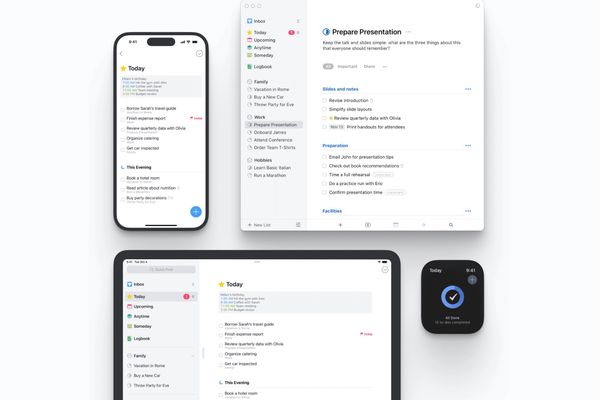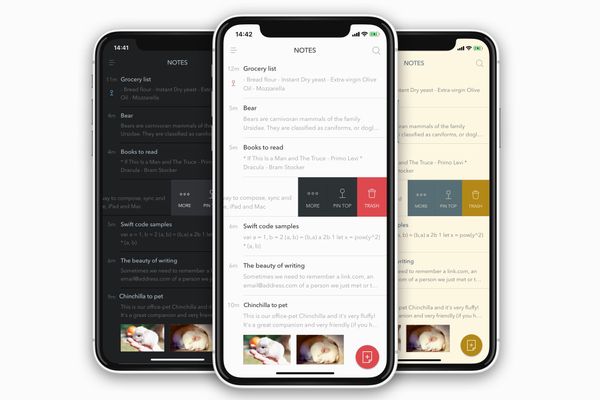iOS
iOS 26 更新微心得,介面改變有感、功能提升有限
警語:iOS 26 現在還在 Beta 階段,很有可能隨時會有重大 Bug 出現,一定要先行備份再升級或是拿備用機來嘗鮮即可。 由於去年換了 iPhone 16,原本猶豫要不要更新 Developer Beta 版本,因為怕過熱或當機會很傷電池健康度,但就在我找了 WWDC 2025 的發表會影片來看之後,看到 Liquid Glass 這個美美的 UI 還是忍不住搶先更新嘗試了,而且這次竟然進化成從 Developer Beta 1 就開始更新了! 跟 iOS 18 比起來,在使用的操作上會有些微的 Lag(畢竟 UI 改成更耗效能的 liquid glass)以及手機更容易發燙一些(最近天氣熱更加重這個體感?),但是在我常用的 App 中沒有遇到什麼太嚴重的 Bug,